Jak usunąć kopie zapasowe z iCloud
Każde urządzenie Apple , bez względu na to, czy jest to iPhone, czy MacBook , ma 5 GB bezpłatnego miejsca w iCloud. Właściciele urządzeń Apple(Apple) mogą dość łatwo wypełnić to zdjęciami, wiadomościami i ustawieniami, ale to automatyczne kopie zapasowe, które Twoje urządzenia z systemem iOS tworzą w iCloud, mogą naprawdę wypełnić Twój bezpłatny limit miejsca — i to szybko.
Możesz kupić więcej miejsca, aby rozwiązać problem, ale dzięki starannemu zarządzaniu pamięcią iCloud prawdopodobnie nie musisz tego robić. Zamiast tego możesz przeglądać i usuwać starsze kopie zapasowe na swoim iCloud, aby zwolnić miejsce na inne, ważniejsze pliki, zdjęcia i kopie zapasowe. Oto jak usunąć kopie zapasowe z iCloud zarówno w systemie macOS, jak i iOS.

Czy usuwanie kopii zapasowych z iCloud jest bezpieczne?(Is It Safe To Delete Backups From iCloud?)
Mówiąc prościej: tak. Usunięcie starszych kopii zapasowych urządzenia z pamięci iCloud jest całkowicie bezpieczne. Nie będzie to miało żadnego wpływu na dane znajdujące się obecnie na tych urządzeniach, więc jeśli przestałeś używać iPhone'a, iPada lub iPoda, możesz bezpiecznie usunąć kopię zapasową tego urządzenia z iCloud.
Powinieneś jednak zachować kopie zapasowe urządzeń, z których obecnie korzystasz, na wypadek, gdyby urządzenie z systemem iOS przestało działać — w końcu właśnie dlatego masz kopię zapasową. Jeśli usuwasz kopie zapasowe starszych urządzeń, przed kontynuowaniem upewnij się, że wszystkie ważne pliki lub ustawienia z urządzenia zostały zapisane w innym miejscu.

Domyślnie iCloud będzie próbował wykonać kopię zapasową dowolnego używanego urządzenia Apple co 24 godziny, przy czym każda kopia zapasowa tego urządzenia zastępuje poprzednią. Możesz całkowicie wyłączyć kopie zapasowe iCloud, ale jak już wspomnieliśmy, naprawdę nie zalecamy tego, chyba że masz inny sposób na tworzenie kopii zapasowych iPhone'a lub innych urządzeń z systemem iOS.
Jak usunąć kopie zapasowe z(Backups From) iCloud na iOS
Domyślnie większość urządzeń Apple będzie próbowała używać iCloud do przechowywania ważnych plików i ustawień. W szczególności urządzenia z systemem iOS, takie jak iPhone i iPad, będą korzystać z usługi iCloud, aby wykonać pełną migawkę ustawień urządzenia, kont i plików.
Jeśli chcesz usunąć kopie zapasowe z iCloud na iOS, musisz najpierw sprawdzić, czy Twoje urządzenie regularnie tworzy kopie zapasowe w iCloud.
- Aby to zrobić, przejdź do ustawień urządzenia z systemem iOS(iOS device settings) . Stuknij swoje imię u góry menu.

- Przewiń w dół, aż dojdziesz do zakładki iCloud , a następnie dotknij jej, aby wejść do menu ustawień iCloud.

- W ustawieniach iCloud przewiń w dół, aż zobaczysz opcję iCloud Backup . Stuknij w ten wpis, aby uzyskać dostęp do ustawień kopii zapasowej iCloud.

- Jeśli suwak opcji iCloud Backup jest ustawiony w pozycji włączonej(on position) , kopia zapasowa urządzenia iOS jest regularnie tworzona. Możesz zobaczyć datę ostatniej kopii zapasowej pokazaną jako Ostatnia kopia pod(Last Backup) przyciskiem Utwórz kopię zapasową teraz(Back Up Now) . Jeśli w tym momencie chcesz zatrzymać tworzenie kopii zapasowej urządzenia iOS w usłudze iCloud, ponownie stuknij suwak, aby ustawić go w pozycji wyłączonej(off position) .

Wyłączenie tworzenia kopii zapasowych na urządzeniu z systemem iOS nie spowoduje usunięcia ostatniej kopii zapasowej zapisanej w pamięci iCloud. Musisz usunąć tę kopię zapasową po wyłączeniu kopii zapasowych iCloud.
- Aby usunąć kopie zapasowe z iCloud w systemie iOS, musisz wrócić do ustawień urządzenia z systemem iOS(iOS device settings) , stuknąć swoje imię i nazwisko(your name ) > iCloud , a następnie stuknąć przycisk Zarządzaj pamięcią(Manage Storage) pod wykresem pamięci(storage graph) u góry menu.

- Informacje o aktualnym wykorzystaniu miejsca w iCloud zostaną wyświetlone na ekranie iCloud Storage . Lista kopii zapasowych urządzenia zostanie wyświetlona w sekcji Kopie zapasowe(Backups) , więc dotknij Kopie zapasowe(Backups) , aby kontynuować.

- Na ekranie Informacje(Info) aktualnie używane urządzenie będzie oznaczone etykietą Ten iPhone(This iPhone) lub podobnym wariantem, w zależności od posiadanego urządzenia. Aby usunąć kopię zapasową z iCloud, dotknij tutaj listy urządzeń.
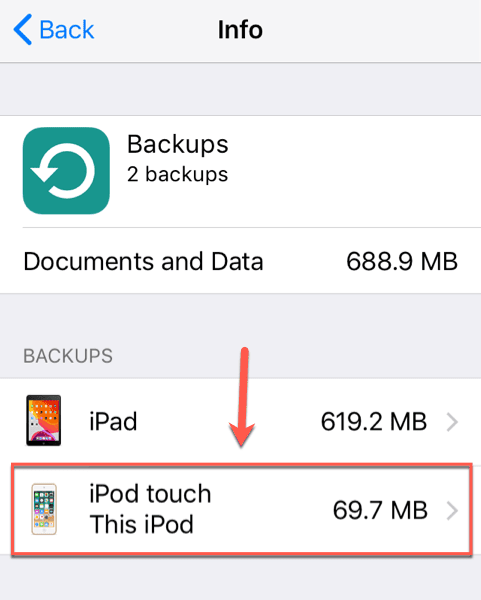
- Przewiń do dołu następnego ekranu informacyjnego , który się pojawi. (Info)Stuknij przycisk Usuń kopię zapasową(Delete Backup) i zaakceptuj wszelkie monity na ekranie, aby rozpocząć usuwanie jej z pamięci iCloud.

Twoja kopia zapasowa iCloud zostanie w tym momencie usunięta. Aby go przywrócić, wróć do ustawień iCloud i ponownie włącz ustawienie iCloud Backup .
Usuwanie kopii zapasowych z iCloud na macOS(Deleting Backups from iCloud On macOS)
Jeśli masz urządzenie z systemem macOS, możesz sprawdzić stan swojej pamięci masowej iCloud w menu Preferencje systemowe(System Preferences) . Możesz wyświetlić informacje o bieżącym użyciu, a także zobaczyć, jakie kopie zapasowe urządzeń są obecnie przechowywane na serwerach Apple.
- Najpierw musisz otworzyć menu Preferencje systemowe(System Preferences) . Aby to zrobić, kliknij ikonę Apple(Apple icon) w lewym górnym rogu ekranu komputera Mac, a następnie kliknij Preferencje systemowe(System Preferences) . Możesz też kliknąć ikonę Preferencje systemowe(System Preferences) w Docku u dołu ekranu, aby go uruchomić.
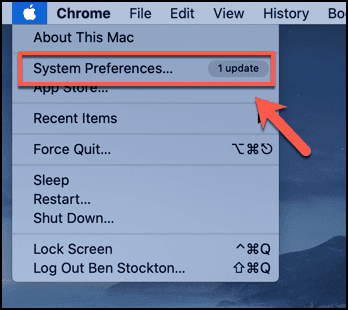
- Kliknij ikonę Apple ID w prawym górnym rogu menu Preferencje systemowe(System Preferences) , aby uzyskać dostęp do ustawień konta Apple .
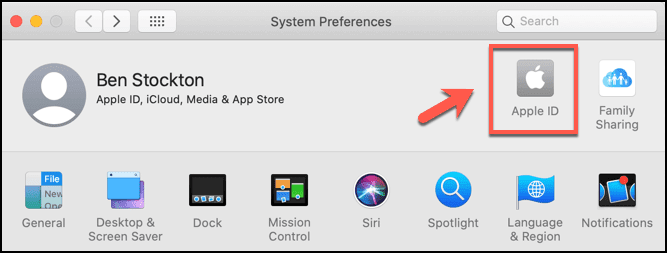
- Różne(Different) ustawienia konta są wymienione po lewej stronie ekranu menu Apple ID — kliknij kartę (Apple ID )iCloud tutaj, aby wyświetlić szczegóły dotyczące miejsca w iCloud. Zobaczysz listę usług, które Twoje urządzenie macOS obecnie tworzy w iCloud w aplikacjach na tym Macu przy użyciu(Apps on this Mac using iCloud) listy iCloud, a także wykres wykorzystania miejsca na dane na dole. Kliknij przycisk Zarządzaj(Manage) obok wykresu wykorzystania pamięci, aby kontynuować.

- Bardziej szczegółowa lista plików i usług korzystających z iCloud pojawi się w drugim oknie u góry. Kliknij kartę Kopie zapasowe(Backups) , aby wyświetlić listę kopii zapasowych urządzenia z systemem iOS.

- Aby usunąć jedną z kopii zapasowych na liście, kliknij ją, aby ją zaznaczyć, a następnie naciśnij przycisk minus(minus button) na dole listy, aby rozpocząć usuwanie.

- macOS poprosi Cię o potwierdzenie. Naciśnij przycisk Usuń,(Delete button) aby rozpocząć usuwanie kopii zapasowej z iCloud, akceptując dalsze monity lub ostrzeżenia na ekranie.

Po zakończeniu procesu usuwania kopia zapasowa urządzenia iOS zostanie całkowicie usunięta z pamięci iCloud. Możesz sprawdzić, ile uzyskałeś miejsca, wracając do karty iCloud w menu Apple ID i wyświetlając wykres pamięci u dołu ekranu.
Lepsze zarządzanie pamięcią masową iCloud(Better iCloud Storage Management)
Gdy już wiesz, jak usuwać kopie zapasowe z iCloud, możesz zacząć z niego efektywniej korzystać na urządzeniach Apple . Wypełnij go zdjęciami, filmami i nie tylko — możesz nawet pomyśleć o dostępie do iCloud na Androidzie(accessing iCloud on Android) , aby udostępniać swoje pliki na obu głównych platformach mobilnych.
Jakie są twoje rozwiązania dla lepszego zarządzania pamięcią masową iCloud? Daj nam znać, jak trzymasz się limitów miejsca na iCloud w komentarzach poniżej.
Related posts
18 najlepszych aplikacji do gier offline na iPhone'a i iPada
Kamera FaceTime nie działa? 8 sposobów naprawy na iPhonie, iPadzie i Macu
Co to jest iMovie? Przewodnik po pierwszych krokach
Wskazówki, sztuczki i hacki, aby skutecznie korzystać z przypomnień Apple
10 wskazówek, jak w pełni wykorzystać podgląd na komputerze Mac
6 wskazówek, jak najlepiej wykorzystać Apple Music
Zacznij korzystać z Subversion przy użyciu SvnX
Apple CarPlay nie działa? 7 możliwych poprawek
iMessage nie działa na iPhonie: 13 sposobów naprawy
8 wskazówek dotyczących rozwiązywania problemów, gdy zdjęcia iCloud nie są synchronizowane
AirPlay nie działa? 11 sposobów na naprawę
Najlepsze aplikacje dla Twojego Apple Watch
Napraw błąd FaceTime „Serwer napotkał błąd podczas przetwarzania rejestracji”
Czy można ominąć uwierzytelnianie dwuetapowe dla iCloud?
Co to jest Cydia App Store i jak z niego korzystać?
Mapy Google nie działają na iPhonie i iPadzie? 12 najlepszych poprawek do wypróbowania
Jak nagrywać przy użyciu dwóch różnych mikrofonów w GarageBand
Udostępnianie rodziny Apple Music nie działa? Jak naprawić
AirPods nie łączy się z komputerem z systemem Windows 10? Wypróbuj te 9 poprawek
Siri nie działa? 13 poprawek, które sprawią, że Siri znów zacznie mówić
